Partikel-Standardwerte
Das Fenster Particle Defaults bietet Ihnen die Möglichkeit, die Partikeltypen nach Belieben ein- und auszuschalten. Dadurch wird das Partikel für alle zugeordneten Seiten deaktiviert, auch wenn Sie es bereits im Layout-Manager eingestellt haben.
Betrachten Sie diese Schalttafel als die Schaltertafel von Gantry. Es dient als zentrale Anlaufstelle für die Aktivierung und Deaktivierung von Partikeln wie Logo und Datum. Wir haben eine vollständige Aufschlüsselung der in Gantry enthaltenen Partikel im nächsten Kapitel.
Controls

Die Schaltfläche Save Particle Defaults wendet alle Änderungen, die Sie im Administrationsbereich Particle Defaults vorgenommen haben, auf die zugehörige Outline an. Diese Änderungen gelten nur als neuer Standard für die Einstellung für diese Umrandung und werden nur dann zu einem globalen Standard, wenn Sie die dem Design zugewiesene Basisumrandung verwenden.
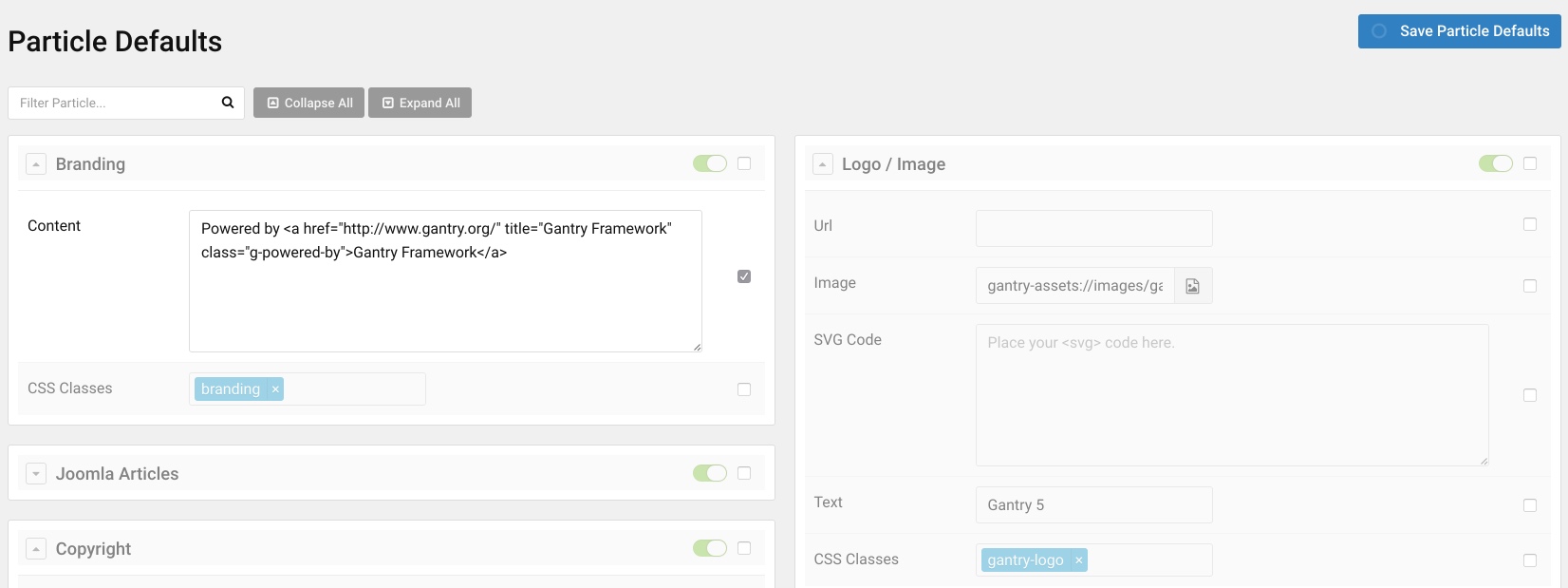
Wenn Sie eine überschriebene oder benutzerdefinierte Outline verwenden, werden Sie neben den verschiedenen Einstellungsfeldern Kontrollkästchen sehen. Wenn diese Felder nicht markiert sind, können sie ausgegraut erscheinen, bis Sie entweder auf die Einstellung oder das Kontrollkästchen klicken, um anzuzeigen, dass Sie eine Änderung vornehmen möchten. Nachdem Sie eine Änderung vorgenommen und auf die Schaltfläche Save Particle Defaults geklickt haben, werden Ihre Änderungen für die zugehörige Outline gespeichert. Um diese Änderung wieder auf die Standardeinstellung zurückzusetzen, deaktivieren Sie einfach das Kontrollkästchen.
Das Panel Particle Defaults wird in benutzerdefinierten Outlines ausgemustert, da es nach dem neuen Vererbungssystem nicht mehr notwendig ist. Du wirst es in der Basisskizze sehen, da du so globale Standardwerte für das Partikel festlegen kannst. Das Panel ist jedoch standardmäßig für alle benutzerdefinierten Konturen ausgeblendet, da die überwiegende Mehrheit der Benutzer die meiste Zeit über den Layoutmanager Partikel in einer individuellen Kontur definieren wird.
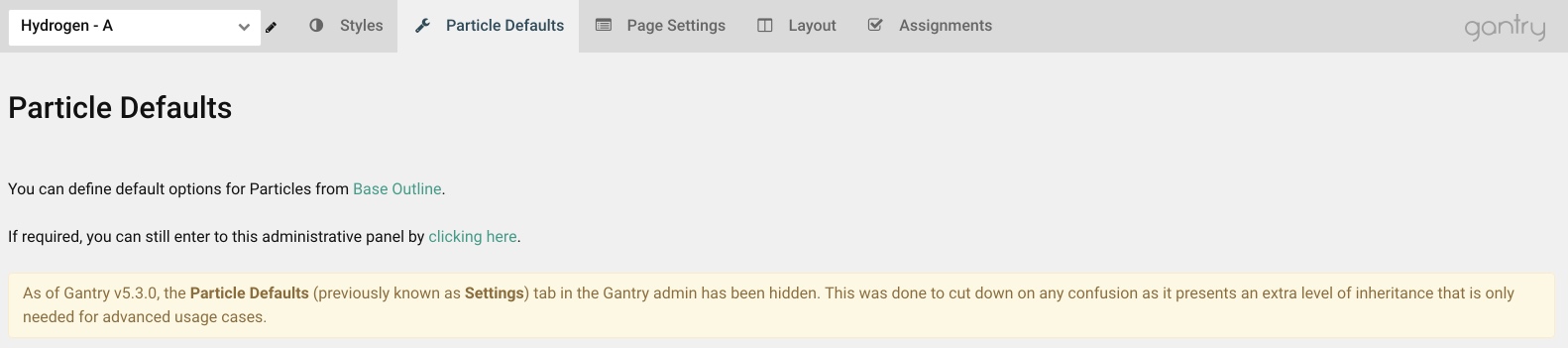
Wenn Sie das Fenster Particle Defaults für eine benutzerdefinierte Kontur aufrufen möchten, können Sie dies dennoch tun, indem Sie zum Fenster Particle Defaults in der Basiskontur navigieren und dann die Benutzerkontur aus der Dropdown-Liste Outline auswählen. Sie werden zunächst mit einem Hinweis begrüßt, der Sie darüber informiert, warum dieses Fenster versteckt ist, und Ihnen die Möglichkeit gibt, manuell darauf zuzugreifen.
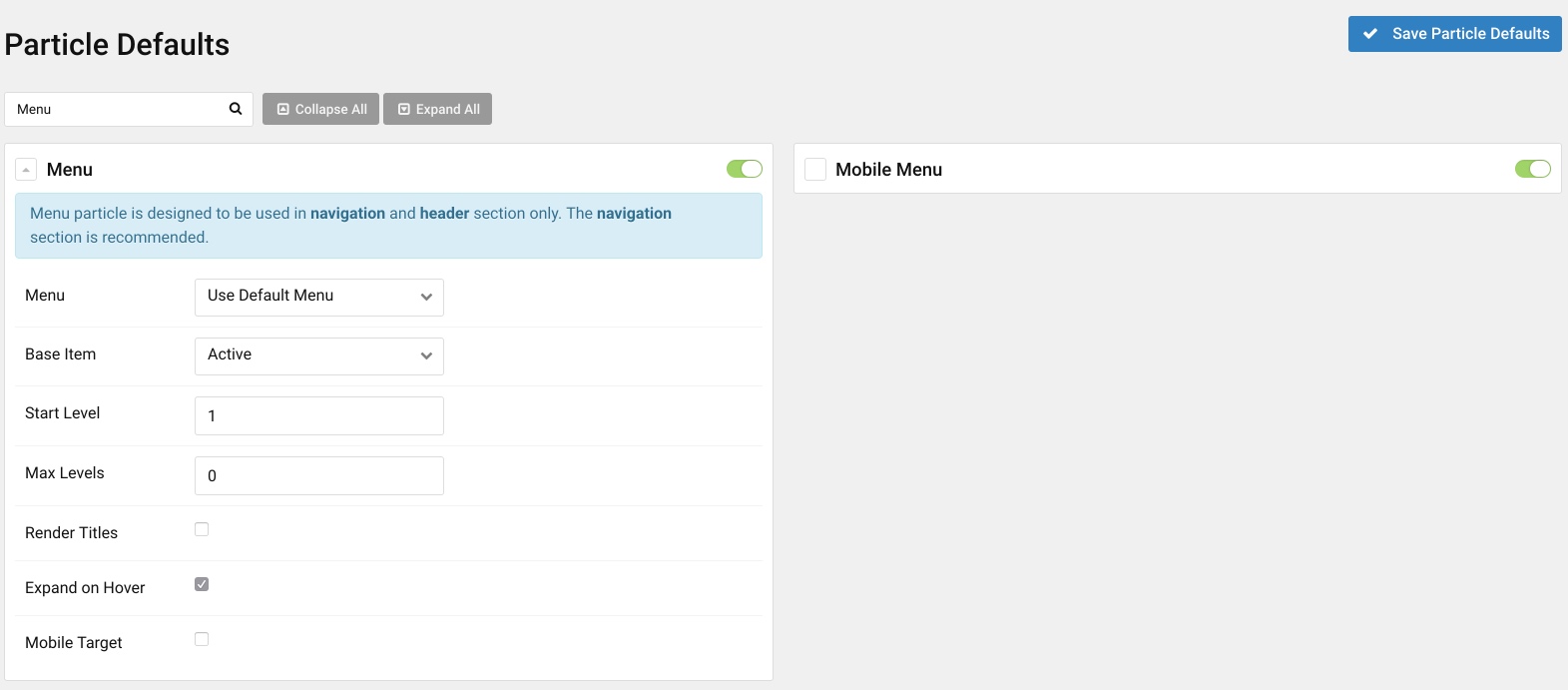
Sie können auch das Suchfeld nutzen, um Partikel und Positionen zu filtern, um das Auffinden des spezifischen Elements, das Sie konfigurieren möchten, zu erleichtern. Um die Navigation noch einfacher zu gestalten, können Sie die Schaltflächen Alle komprimieren und Alle expandieren verwenden, um Elemente nach unten zu komprimieren, so dass Sie nur den Namen und die Aktivierbarkeit sehen oder sie alle expandieren. Wenn Sie den Expansionspfeil links neben jedem Element auswählen, können Sie ihn einzeln auf- oder zuklappen.
Partikel-Voreinstellungen
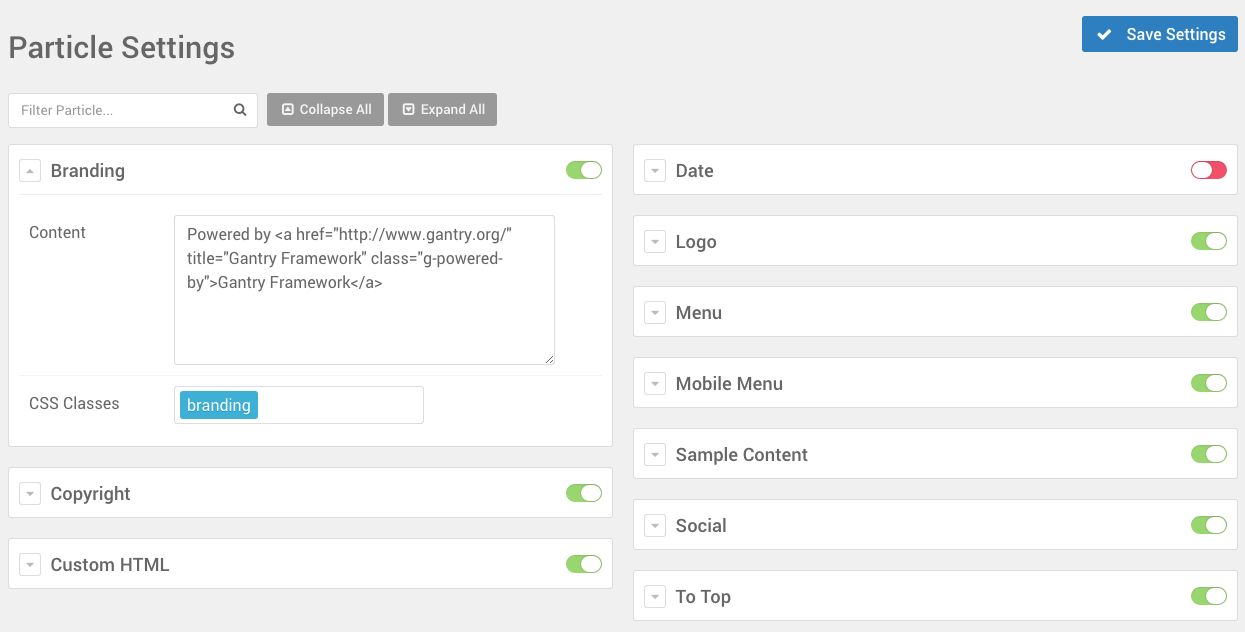
Partikel sind visuelle Blöcke, die anzeigen, wo sie im Verwaltungsbereich des Layouts zugewiesen wurden. In diesem Abschnitt des Verwaltungsbereichs Particle Defaults können Sie Standardwerte festlegen, die für die aktuell ausgewählte Outline gelten. Wenn Sie die Basis Outline verwenden, werden diese Einstellungen zum globalen Standard für diese Partikel.
Position Standardeinstellungen
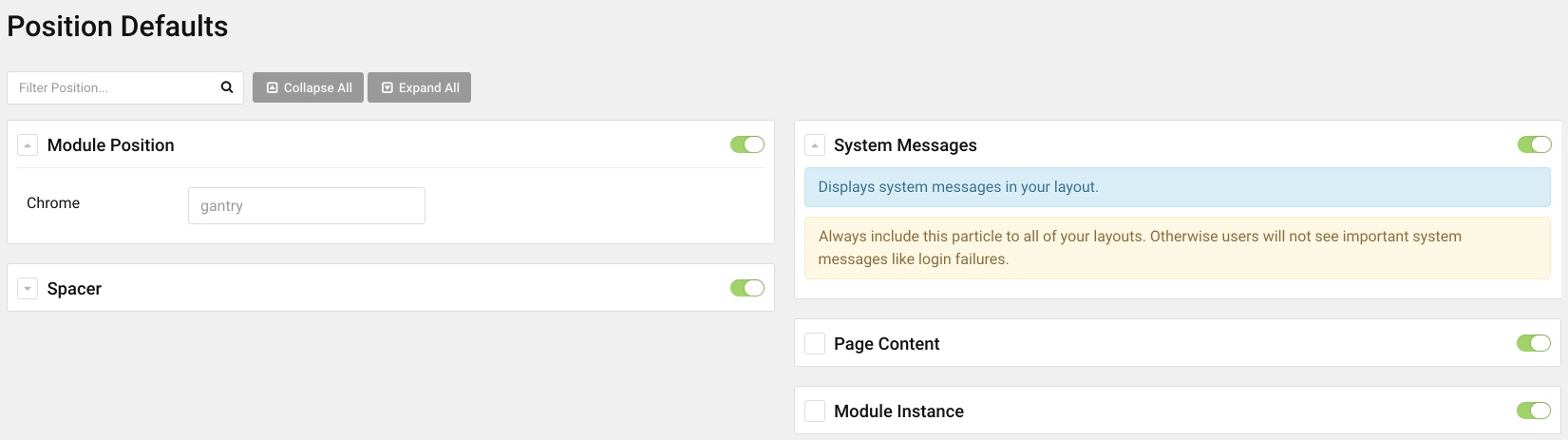
Positionen sind ebenfalls Partikel, aber sie unterscheiden sich dadurch, dass sie typischerweise Ankerpunkte sind, denen andere Inhalte zugeordnet sind. Mit Ausnahme des Spacers sind die Positionspartikel das Zuhause für andere Inhaltstypen, einschließlich Module, Seiteninhalte und Systemmeldungen.
Spacer
Die Spacer-Einstellung gibt Ihnen die Möglichkeit, Spacer-Partikel für die Outline global zu deaktivieren (oder zu aktivieren). Wenn Sie dies tun, wenn Abstandhalterpartikel vorhanden sind, werden sie das Frontend nicht beeinflussen.
Seiteninhalt
Im Einstellbereich für den Seiteninhalt können Sie den Hauptteil für die Outline ein- oder ausschalten. Wenn Sie das Seiteninhaltsmodul bereits im Layout-Manager installiert haben und es im Verwaltungsbereich Einstellungen deaktivieren, wird es deaktiviert, damit es nicht am Frontend gerendert wird.
System-Meldungen
Im Einstellbereich Systemmeldungen können Sie Systemmeldungen in Ihrem Layout anzeigen. Es gibt keine Einstellungen, die hier konfiguriert werden müssen, außer dem Aktivieren und Deaktivieren.
Plattformspezifische Positionen
Modulposition
Mit der Einstellung Modulposition können Sie die Modulpositionen für die Kontur global deaktivieren (oder aktivieren). Wenn Sie dies tun, wenn die Partikel der Modulposition vorhanden sind, werden die zugeordneten Module nicht am Frontend angezeigt.
Modul-Instanz
Die Position Module Instance ermöglicht es Ihnen, eine einzelne Instanz eines Joomla-Moduls direkt in Ihr Layout oder Menü einzubinden. Sie können in diesem Bereich eine Standard-Modul-ID und Chrome festlegen.